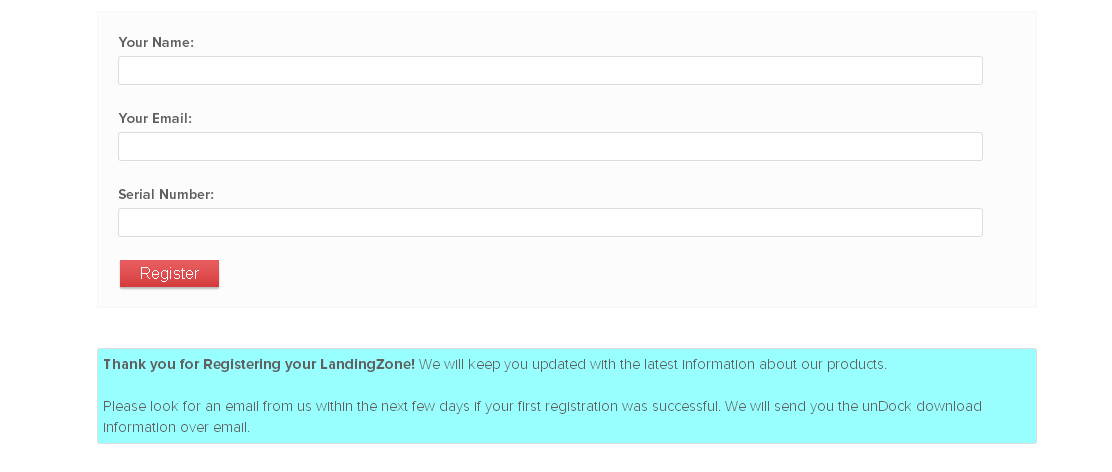LandingZoneは、infiniwing社のApple周辺機器専門ブランドです。
infiniwing社は、Apple本社のあるアメリカ・カリフォルニア州クパチーノ周辺に本社を構えます。
2012年1月、同社創設者のひとりである、Kitae Kwon氏により、
クラウドファンディングサイト“kickStarter”にてプロジェクトをスタート。
約500件で目標額US$50,000を上回る投資を集め、
初代LandingZoneは製品化されました。
その後、最新のMacBook Pro、Airに対応したモデルを次々とリリース。全世界で高い評価を受けています。
そしてこの度、ついに日本デビュー。株式会社アーキサイトが国内正規販売代理店を勤めます。
infiniwing社は、Apple本社のあるアメリカ・カリフォルニア州クパチーノ周辺に本社を構えます。
2012年1月、同社創設者のひとりである、Kitae Kwon氏により、
クラウドファンディングサイト“kickStarter”にてプロジェクトをスタート。
約500件で目標額US$50,000を上回る投資を集め、
初代LandingZoneは製品化されました。
その後、最新のMacBook Pro、Airに対応したモデルを次々とリリース。全世界で高い評価を受けています。
そしてこの度、ついに日本デビュー。株式会社アーキサイトが国内正規販売代理店を勤めます。
●サポートについて
LandingZone国内正規販売代理店 株式会社アーキサイトが国内サポートを承ります。
アーキサイト発行の製品保証書が同梱された製品のみが対象となります。
並行輸入品、海外サイトで購入された場合は、メーカ直接のサポートなりますのでご了承ください。
保証期間は、ご購入日より一年間のハードウェア保証となります。